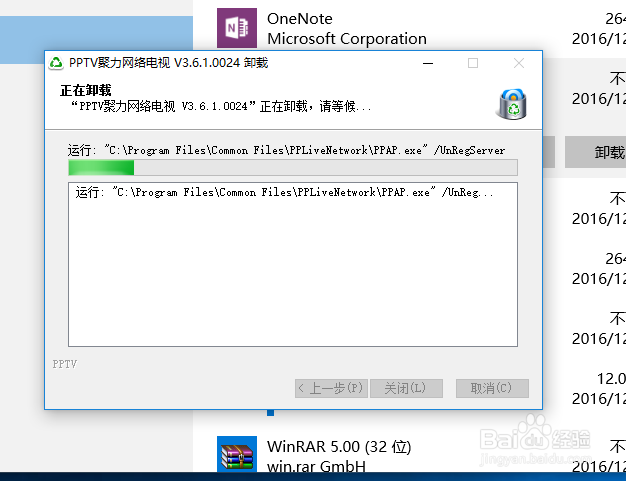1、我们点击这个四个格子一样的标志,这个就是我们的开始按钮按键只是很以前不一样了,这个升级win8之后的样子。
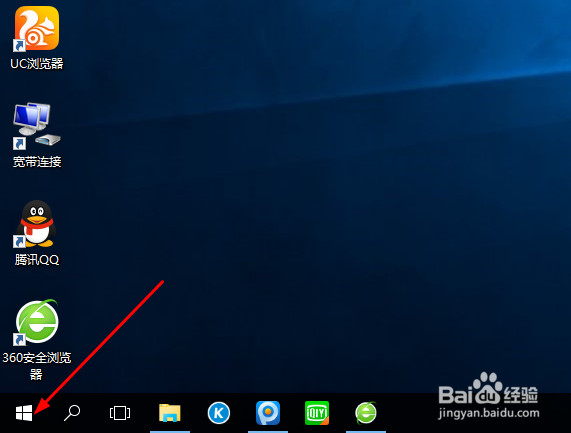
2、这里的单击之后我们可以看到设置我们点击一下设置。
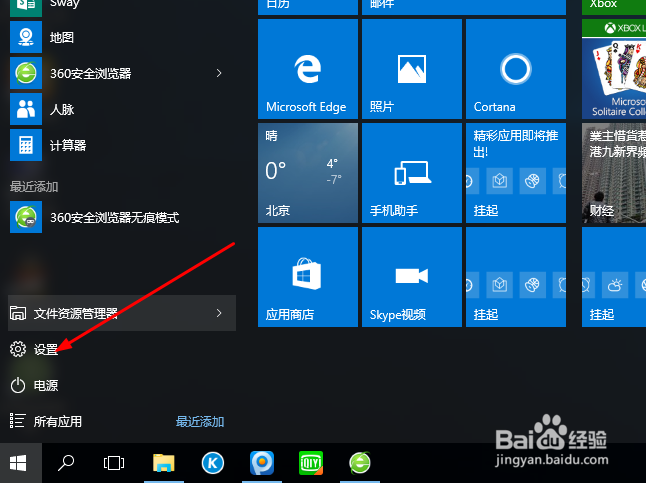
3、弹出另外一个框,我们选择这个应用和功能就可以了,点击进入。
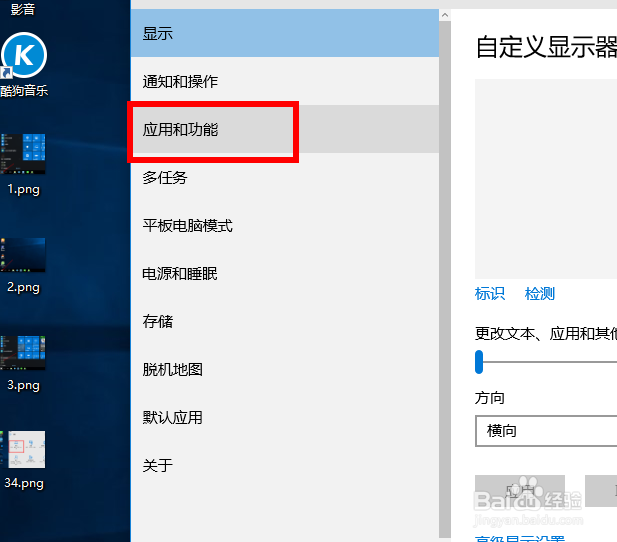
4、我们选择这个软件删除这里也是单击不是双击记得哈,单击弹出下拉。
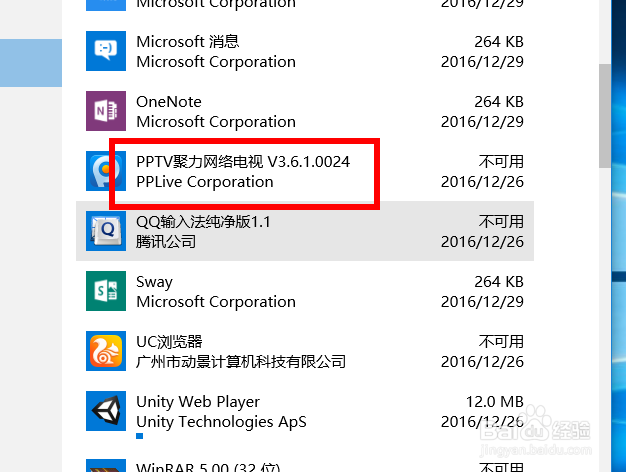
5、我们可以看到的是有个卸载的按钮我们点击一下。弹出提示我们继续点击。
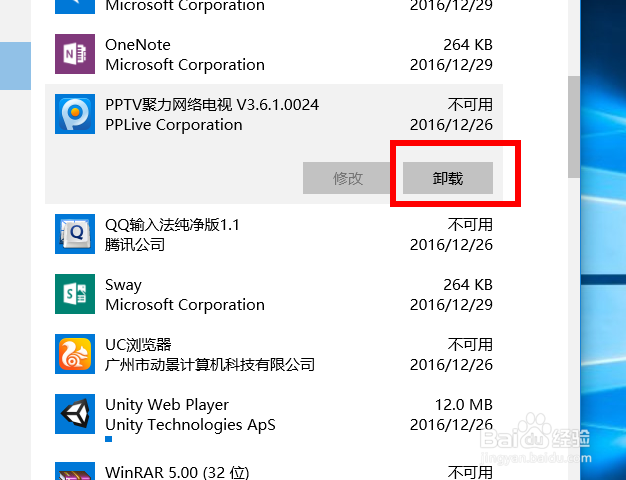
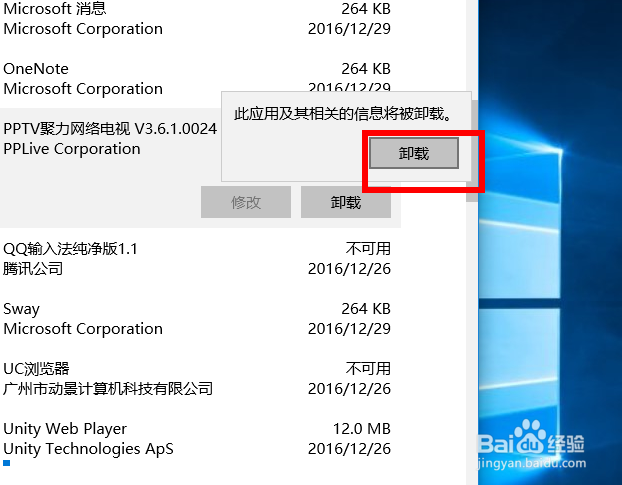
6、现在这个是软件卸载的提示,我们点击卸载这里要看清楚了,默认的不是卸载。

7、一直下一步下一步之后我们就可以完成的删除我们的程序了。